Jeśli jesteś użytkownikiem systemu Windows, prawdopodobnie zauważyłeś, że niektóre z Twoich zdjęć i filmów iPhone’a są do góry nogami, gdy zapisujesz je na komputerze. Nawet jeśli nigdy nie opuścisz ekosystemu Apple, Twoje zdjęcia będą zazwyczaj do góry nogami, gdy wyślesz je do znajomych, którzy mają system operacyjny Windows. W tym artykule dowiesz się, dlaczego zdjęcia iPhone’a mogą pojawić się do góry nogami i jak naprawić ten problem.
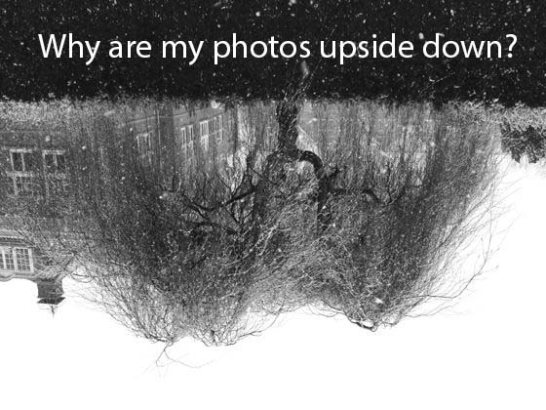
Większość ludzi po raz pierwszy zauważyła ten problem, gdy został wydany system iOS 5. To był pierwszy raz, że można zrobić zdjęcie za pomocą przycisku zwiększania głośności. Jest to wspaniała funkcja i używam go cały czas.
Jedynym problemem jest to, że gdy trzymasz aparat z przyciskami głośności skierowanymi w górę, twoje zdjęcia będą do góry nogami na większości maszyn Windows.
Jak Apple może popełnić taki głupi błąd?
Zróbmy krok wstecz na sekundę. Jeśli obrócisz iPhone’a, czujnik kamery nie będzie o tym wiedział. Po prostu zarejestruje obraz i zapisze go w pliku, pozwalając oprogramowaniu w telefonie zrobić resztę.
Aby upewnić się, że zdjęcia są wyświetlane poprawnie, iPhone dodaje informacje o prawidłowym obrocie zdjęcia do właściwości każdego obrazu, które są określone w znacznikach EXIF.
Twój iPhone nie konwertuje żadnych obrazów do prawidłowej orientacji, ponieważ zajęłoby mu to kilka sekund. Zamiast tego po prostu zapisuje wszystkie zdjęcia tak, jak zostały zarejestrowane i dodaje informacje o ich poprawnej orientacji do znaczników EXIF.
To oznacza, że iPhone jest gotowy do zrobienia kolejnego zdjęcia w ciągu ułamka sekundy, co jest po prostu niesamowite. Jedynym problemem jest to, że niektórzy twórcy oprogramowania, w tym Microsoft, ignorują informacje przechowywane w znacznikach EXIF.
Jest ogromna debata na temat tego, kto ma rację, a kto się myli w tej sytuacji, ale założę się, że tak naprawdę nie obchodzi Cię to. Co naprawdę chcesz wiedzieć, to jak rozwiązać problem swoich zdjęć pojawiających się do góry nogami.
How To Solve This Problem
Możesz zapobiec wszelkim problemom związanym z rotacją w przyszłości, robiąc zdjęcia i filmy iPhone’a z przyciskami głośności skierowanymi w dół. Nie jest to jednak tak wygodne, jak trzymanie iPhone’a z przyciskami głośności skierowanymi w górę, zwłaszcza jeśli używasz tych przycisków do robienia zdjęć. Dlatego prawie zawsze wolę trzymać przyciski głośności w górę i radzić sobie z ewentualnymi problemami później.
Możesz też użyć dedykowanej aplikacji aparatu, takiej jak Camera+, do wszystkich swoich potrzeb fotograficznych. W przeciwieństwie do iPhone’a natywnej aplikacji aparatu, Camera+ faktycznie rekoduje wszystkie zdjęcia do prawidłowej orientacji.
Niestety zajmuje to trochę więcej czasu (i więcej baterii), więc trzeba trochę poczekać na swoje zdjęcia, które zostaną zapisane w rolce aparatu. Niestety Camera+ nie może pomóc w nagrywaniu filmów.
Jeśli masz już dużo zdjęć, które są zrobione do góry nogami, najlepiej jest używać oprogramowania, które wie, jak radzić sobie z EXIF poprawnie. Wszystkie programy Apple należą do tej kategorii, więc jeśli jesteś użytkownikiem Maca, prawdopodobnie nawet nie zauważyłeś tego problemu.
Na Windows polecam Picasę do zarządzania zdjęciami i iTunes do obsługi wideo. Możesz również użyć QuickTime do odtwarzania wideo. Jeśli chcesz naprawić orientację całej biblioteki naraz, najlepiej zrobić to w Picasie. Po prostu zaznacz wszystkie zdjęcia, które chcesz obrócić (Ctrl+A, aby zaznaczyć wszystkie) i wybierz opcję zapisania zmian (Ctrl+S).
W zależności od wielkości biblioteki może to zająć kilka minut, ale gdy skończysz, wszystkie twoje zdjęcia będą w prawidłowej orientacji na zawsze.
Niestety trudniej jest zrobić to samo z filmami. Jeśli nie masz żadnego profesjonalnego oprogramowania do edycji wideo, prawdopodobnie najlepiej będzie kupić QuickTime Pro firmy Apple. To oprogramowanie nie jest darmowe, ale zapewnia szybkie rozwiązanie jednym kliknięciem do obracania filmów iPhone.
Jeśli musisz przesłać zdjęcia i filmy do Internetu, to najlepiej zrobić to z iPhone bezpośrednio. Podczas przesyłania multimediów do serwisów Facebook, YouTube, Flickr i innych podobnych, iPhone zajmie się wszystkimi niezbędnymi konwersjami za Ciebie.
.